
最近使用 Google Chrome 時發現網站和瀏覽器外掛的通知都跑到桌面,搜尋後得知官方已將通知功能變更成本機通知,不再僅限於瀏覽器本身。用戶可以從「chrome://flags」選擇關閉桌面通知,恢復成原來狀態。對於已經允許的網站通知,也能從 Chrome 設定封鎖不再顯示。
使用說明:
要管理個別網站(Facebook)的通知,點擊「安全鎖頭」選擇允許或封鎖。
開啟 Chrome「設定」→「隱私權和安全性」→「內容設定」→「通知」(網址列輸入:chrome://settings/content/notifications),可以關閉所有網站通知。

想要接收特定網站的通知,在「允許」→「新增」輸入網址。

2021/06/26 資訊更新:
以下操作已經失效,Chrome 瀏覽器移除「啟用本機通知」選項。
使用瀏覽器外掛也會在桌面出現通知,像是 SetupVPN 連線和斷開時都有提示就有點煩。
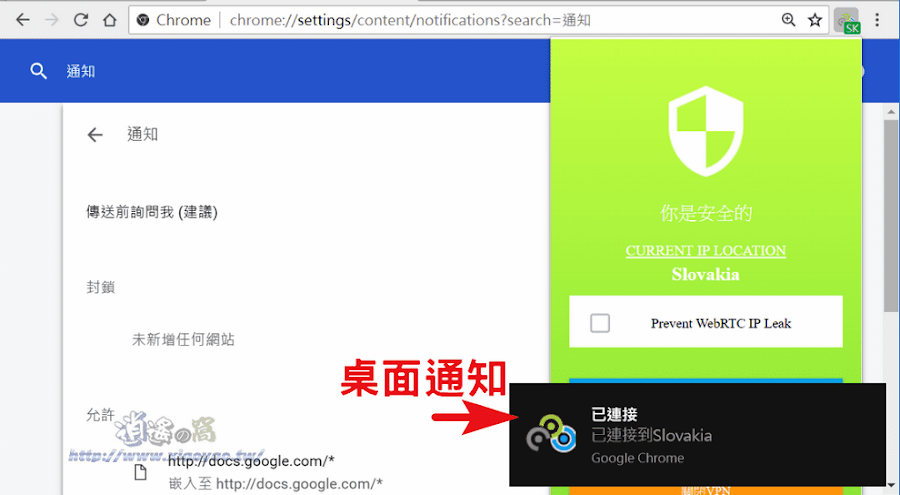
想關閉 Chrome 的桌面通知,在網址列輸入「chrome://flags」開啟實驗功能並搜尋「#enable-native-notifications」(啟用本機通知),將此功能從設定不啟用(Disabled)。

設定後需要重新啟動 Google Chrome 才會生效,點擊「RELAUNCH NOW」立即啟動。

啟用本機通知關閉後,網站和瀏覽器外掛的通知就不會到桌面。

0 留言